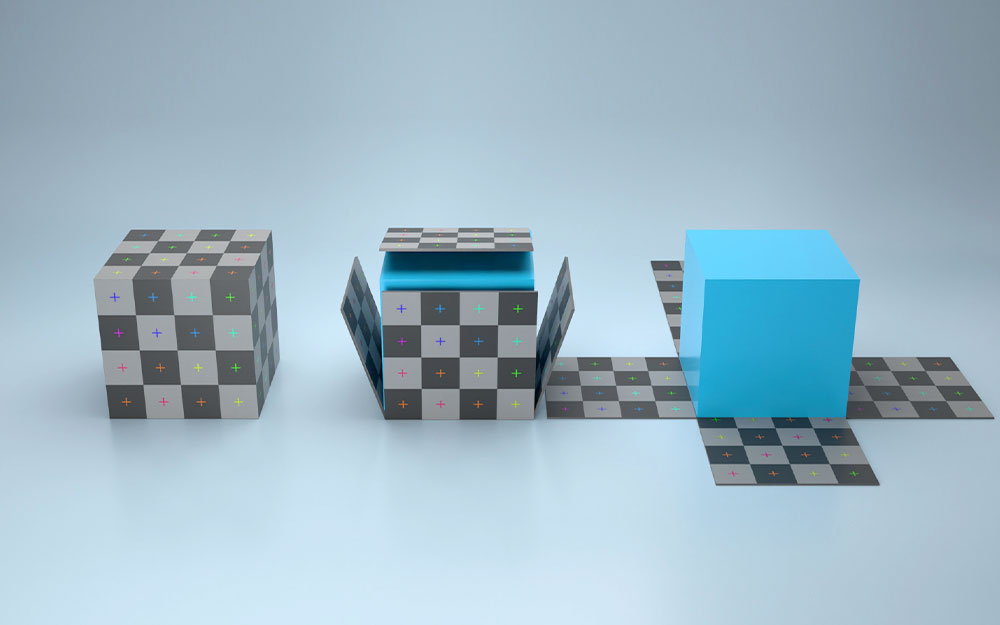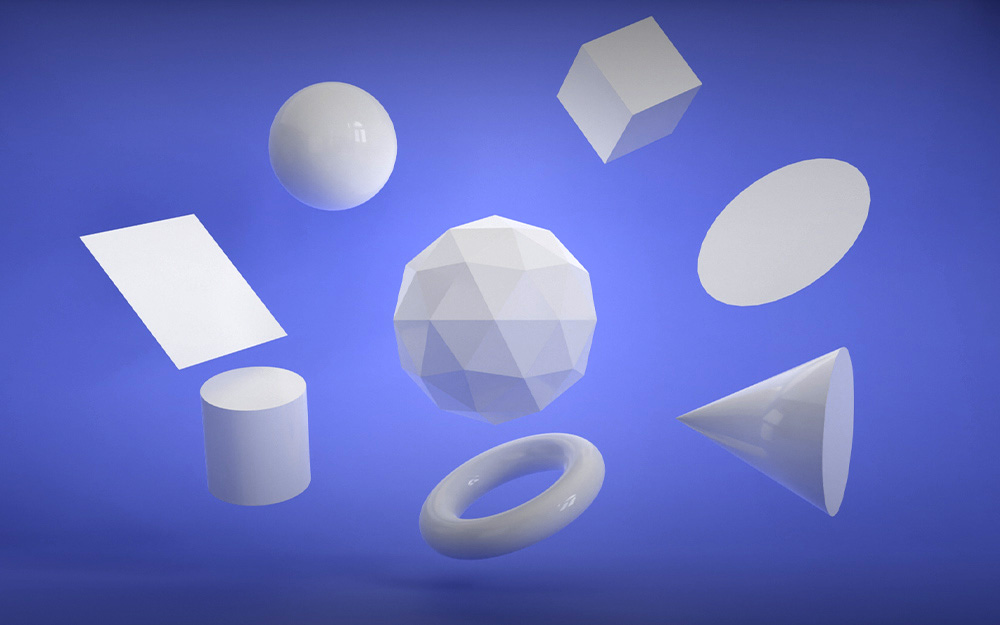Introduktion
Dit 3D-objekt er kun godt, så længe det ser realistisk ud. Realismen og detaljerne kan ikke opnås ved at skabe et polygonnetværk. Du har brug for teksturer.
That’s exactly when the subject of this article – the UV map – takes the stage. Most 3D modeling software creates the UV layout when the mesh is created. However, that doesn’t mean you don’t need to edit and adjust it to fit the requirements of a model. Then there is UV mapping and unwrapping which 3D modeling can’t do without.
Lyder det svært?

Alligevel lyder disse begreber kun komplicerede. I virkeligheden er det meget enklere, og det vil vi bevise.
Hvad er et UV-kort?
Et UV-kort er en todimensionel repræsentation af en overflade af 3D-objektet. Det er konstrueret ud fra UV- eller teksturkoordinater, der svarer til modelinformationens toppunkt. Hver teksturkoordinat har et tilsvarende punkt i 3D-rummet - et vertice. Så disse koordinater tjener som de markørpunkter, der definerer hvilke pixels på teksturerne svarer til hvilke hjørner.
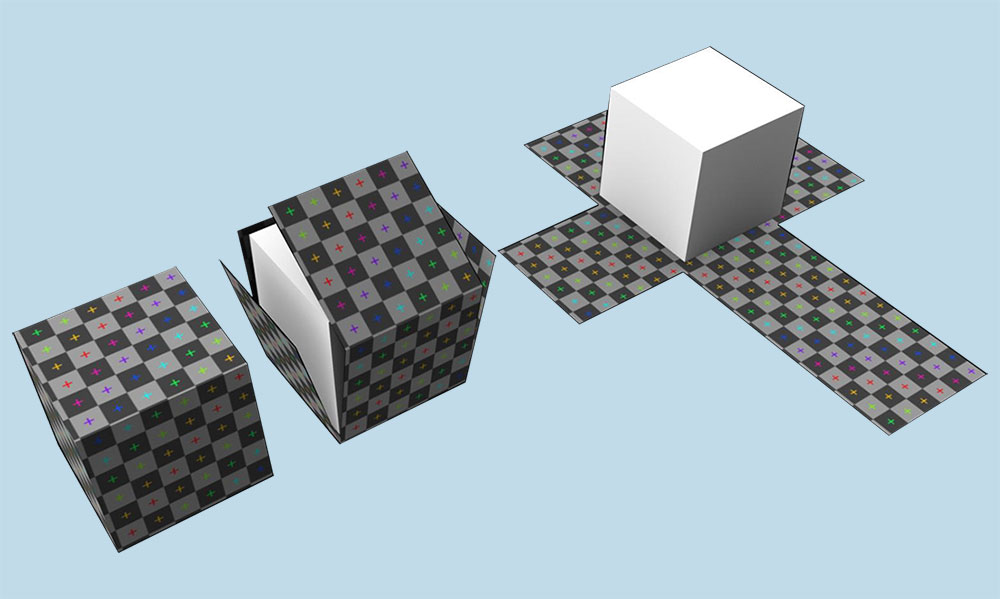
Bemærk: U og V i UV-kortet angiver de horisontale og vertikale akser i 2D-tekstur, da X, Y og Z allerede bruges til at angive disse akser i et 3D-rum.
UV-kortet er afgørende for 3D-arbejdsgangen. Så du kan ikke gå glip af det, når du lærer hvordan man laver en 3D-model. Selv om de fleste programmer opretter UV-layoutet, når modellen oprettes, skal du ikke stole på, at det gør alt arbejdet for dig.
Meget ofte er du nødt til at redigere eller endda oprette et UV-map fra bunden. Det kaldes UV unwrapping.
UV-udpakning: Elementer
UV-afpakning er processen med at udfolde eller udjævning af din 3D-geometri til en 2D-repræsentation, så hver polygon og hvert ansigt i et 3D-objekt er knyttet til et ansigt i UV-kortet.
Desværre er det uundgåeligt, at der opstår forvrængninger, når du UV-afvikler din model. Størrelsen og formen af polygoner har ændret sig og vil ændre sig, så de passer til udfladningsprocessen. Så du skal gøre dit bedste for at forårsage så få forvrængninger som muligt og samtidig holde sømmene på et minimum.
Og der er også andre ting.
Sømme
En søm er en del af nettet, som du skal opdele for at oprette et 2D UV-kort ud af dit 3D-net.
Hvis din tekstur ikke er strakt, og objektet har hårde kanter, kan det virke som en perfekt løsning at opdele alle polygoner. Det vil dog kun være en ulempe i form af et stort antal sømme.
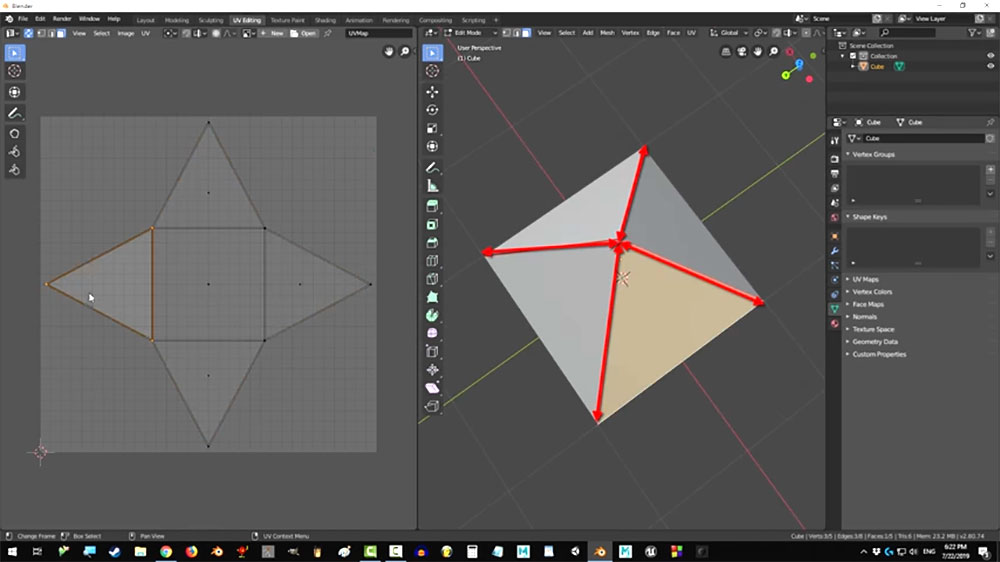
Er der en måde at komme uden om dette på?
Du kan reducere antallet af sømme til prisen for en forvrænget tekstur, som i sidste ende ikke vil flyde glat rundt om objektet.
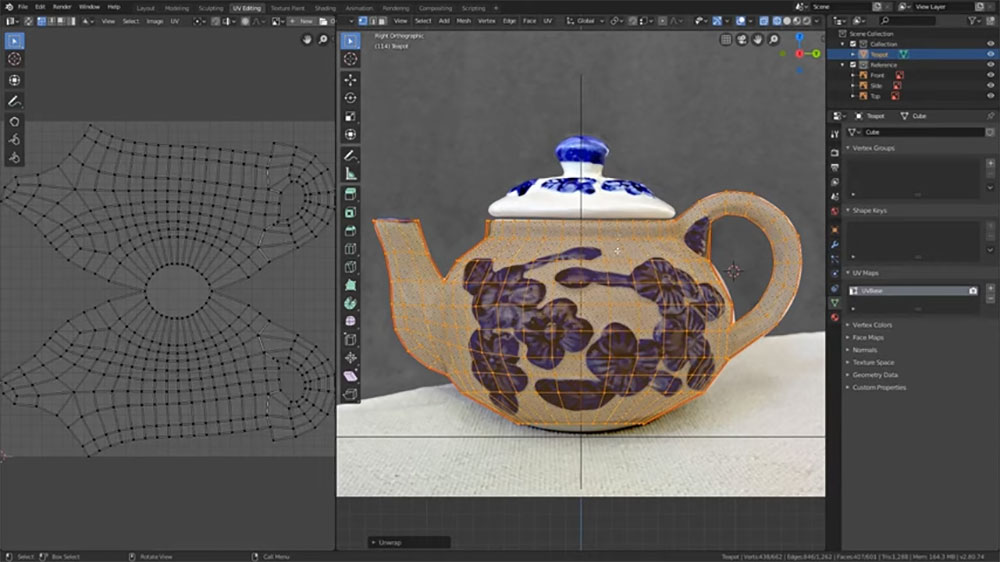
Du skal ikke være hård ved dig selv. Det er næsten umuligt at gøre sømmene umærkelige. I stedet kan du lære at skjule dem ved at følge visse regler:
- Skjul sømmene bag andre dele af et objekt.
- Brug et automatisk projektionsværktøj til at projicere UV-kort fra flere planer.
- Sømmene skal følge modellens hårde kanter eller snit.
- Skab dem til at være under eller bag et fokuspunkt på din model.
- Du kan male over motivet i teksturerne direkte i 3D-programmet.
Et godt tip: Når du har oprettet et UV-map med UV-editoren, skal du oprette et snapshot af UV-mappet med det tilsvarende værktøj i din software. Det vil tage et billede af dit UV-map og gemme det i det foretrukne billedformat. Derefter vil du kunne importere det i 2D-malingsværktøjet og male på 3D-modellen.
Overlappende UV'er
En anden faldgrube, du vil støde på, når du laver UV-mapping, er overlappende UV'er. Det sker, når du har to eller flere polygoner, der optager det samme UV-område. Tilsvarende er overlappende UV'er, når disse polygoner er sat oven på hinanden og viser den samme tekstur.
Normalt skal du undgå overlappende UV'er, så teksturerne ser korrekte og varierede ud. Nogle gange kan du dog også bruge det med vilje for at gentage tekstur på flere dele af dit mesh, hvis det er for grundlæggende.
Bemærk: Det holder størrelsen af din tekstur nede og får spilmotoren til at køre mere jævnt, hvis det er nødvendigt, især hvis modellen er beregnet til mobiltelefoner.
UV-kanaler
Hvis du har brug for flere UV-maps til din 3D-model, især til spilmotorer, bør du undersøge UV-kanaler.
Nogle gange har du måske ikke brug for teksturkort til din model, men du har stadig brug for et UV-map til lysbagning. Mange realtidsmotorer, som Unity eller Unreal Engine 4 har brug for det. I dette tilfælde er der ikke plads til overlappende UV'er, da skyggeoplysningerne vil blive anvendt på de forkerte dele af modellen.
Alternativt, du kan bruge 2 UV-kanaler 一 den ene med UV-kortet til teksturer og den anden med UV-informationer til belysning.
Nu hvor vi har gennemgået elementerne i UV-mappet, er det tid til at dykke dybere ned i, hvordan det anvendes på objektet.
UV-mapping Projektionstyper
Mens UV-afpakning er processen med at oversætte din 3D-model til en 2D-repræsentation, handler UV-mapping om at projektion af et 2D-billede på 3D-overfladen så 2D-tekstur er viklet rundt om den.
Normalt sker det ved hjælp af projektionsteknikken, som anvender forskellige UV-kortprojektionstyper. De er normalt baseret på simple geometriske former, som er en god måde at starte på.
Sfærisk kort
Som navnet antyder, anvendes sfærisk projektion på objekter med den sfærisk form til at vikle tekstur omkring polygonnettet.
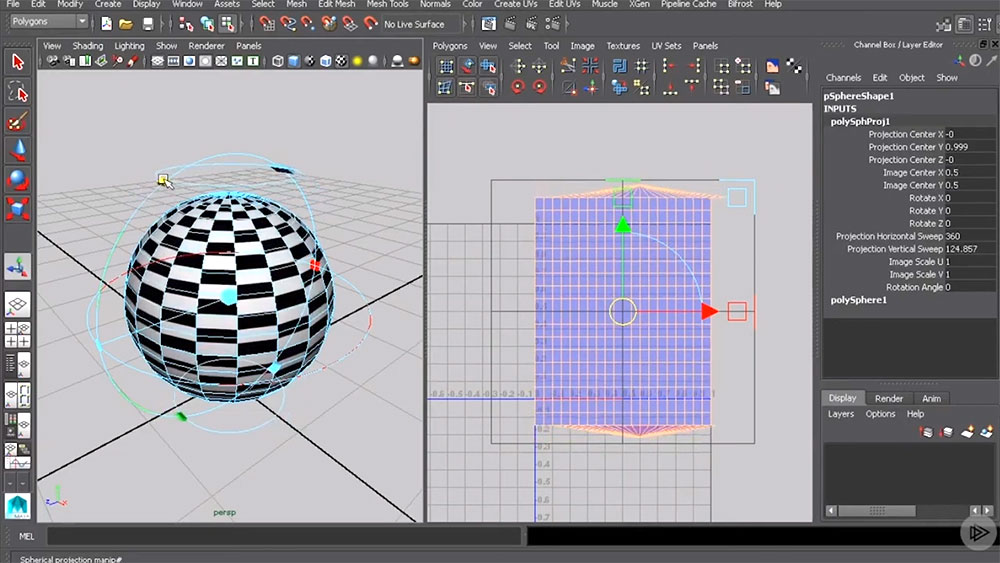
Cylindrisk kort
Objekter, der kan omsluttes fuldstændigt og være synlige inden for cylinderen, som f.eks. et ben eller en arm, afbildes med den cylindriske projektionstype.
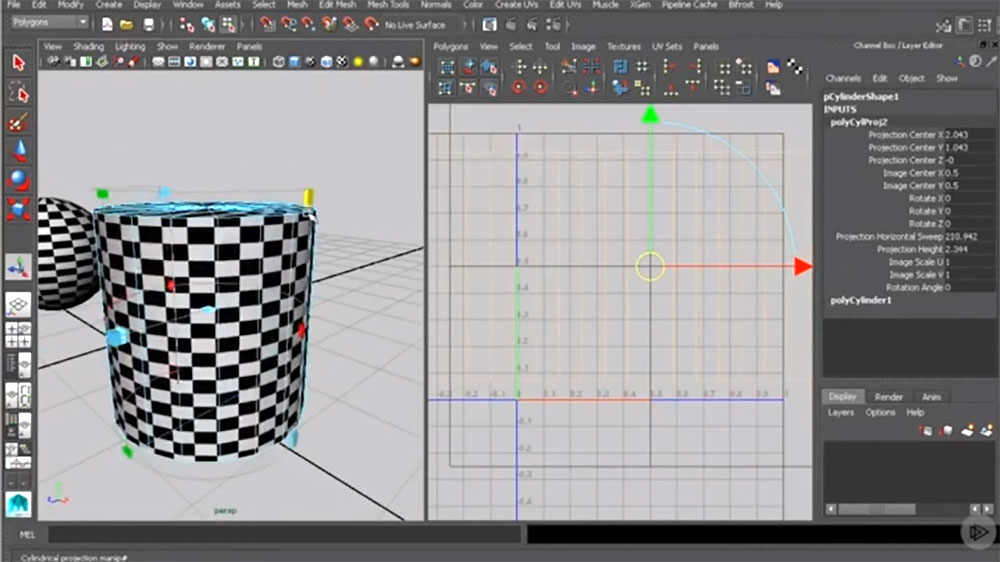
Planart kort
Hvis et 3D-objekt er meget enkelt og relativt fladt, er planar projektion den bedste løsning. for at projicere et UV-kort på det. Hvis en model ellers er for kompleks, vil den plane projektion forårsage overlappende UV'er og forvrænge teksturerne, hvis modellen er for kompleks.
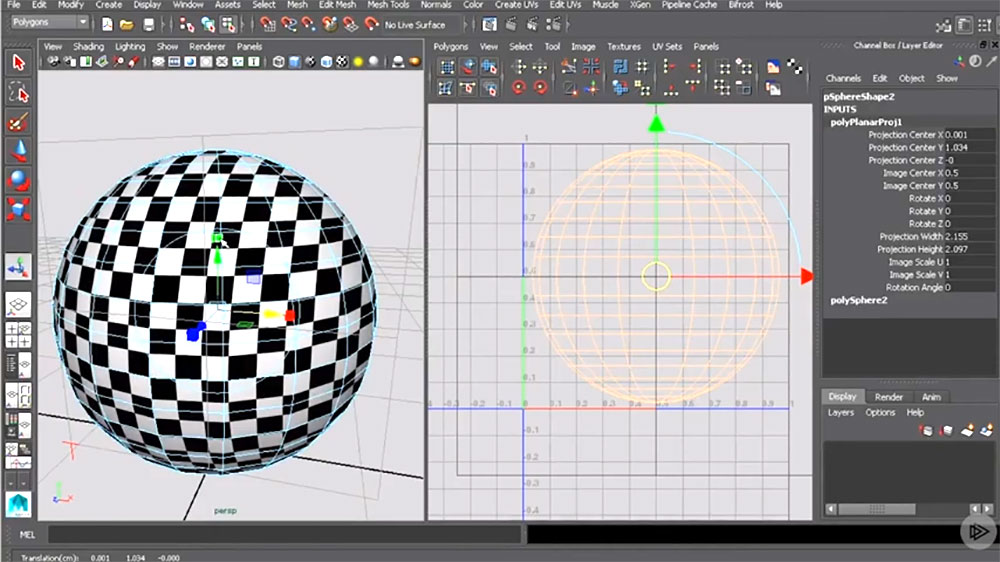
Det samme gælder for alle de projektionstyper, som vi lige har nævnt. Når du begynder 3D-modellering af figurer eller enhver anden form for modellering, der arbejder med komplekse net, vil du finde disse projektionstyper ikke særlig nyttige.
Ikke desto mindre har du stadig fuld kontrol over UV-mappet, da du kan anvende en anden projektionstype på hver side af mesh'et for at opnå bedre resultater. Desuden kan du vælge nogle avancerede funktioner, som nogle programmer også tilbyder dig.
Bedste software til UV-mapping

Mens du mestrer UV-mapping, finder du ud af, at nogle grundlæggende funktioner ikke er nok til at opnå de resultater, du sigter efter. Det er her, at det er den bedste løsning at bruge software. Der findes en hel del programmer, der tilbyder dig forskellige funktioner, men her er de 3 bedste, du bør overveje:
- Blender 一 er et gratis 3D-modelleringsprogram med åben kildekode til hurtig modellering. Bortset fra alle funktioner som animationsværktøjssæt, fotorealistisk rendering, simuleringer og objektsporing, tilbyder det at reducere UV-afvikling fra timer til minutter.
- Ultimate Unwrap 3D 一 et betalt værktøj til Windows, der giver dig mulighed for at folde og pakke 3D-modeller ud. Desuden leveres det med et sæt UV-mapping-projektioner, en omfattende UV-editor og en kameramapping.
- Rizom UV 一 er også et betalingsværktøj med en række funktioner, der retfærdiggør prisen. Det tilbyder UV-kopiering, magnetskæring, automatiske sømme, valg af polyloop, Tile/Island-navngivning og meget mere.
Konklusion
UV-mapping er en vigtig færdighed at kende, da det giver dig mulighed for at overføre din tekstur til modellen uden problemer. Desuden er det ikke kun den flade topologi af din model, men også et grundlag for dine map bakes.
Så du skal huske på mapping, mens du laver en model, da et dårligt UV-map kan få selv de bedste 3D-objekter til at se forfærdelige ud. Selv om UV-mapping er et sæt af begreber og udtryk, der måske forvirrer dig i starten, begynder det at blive enklere hen ad vejen. Jeg håber, at denne vejledning hjælper dig med at komme et skridt nærmere en bedre forståelse af UV-maps.